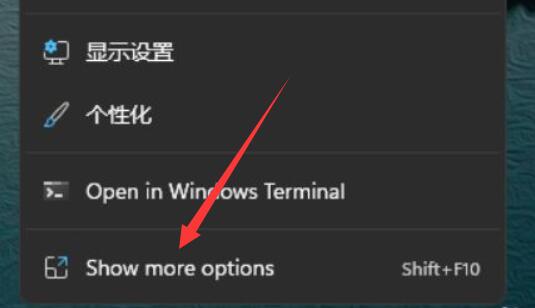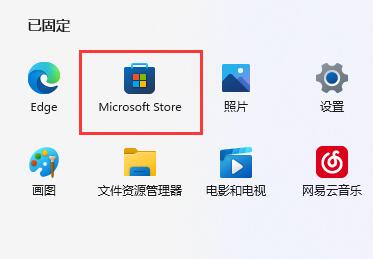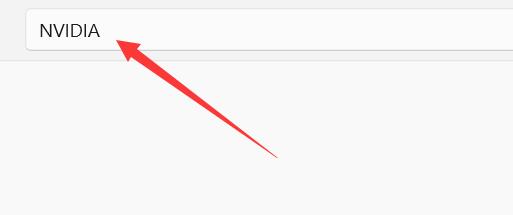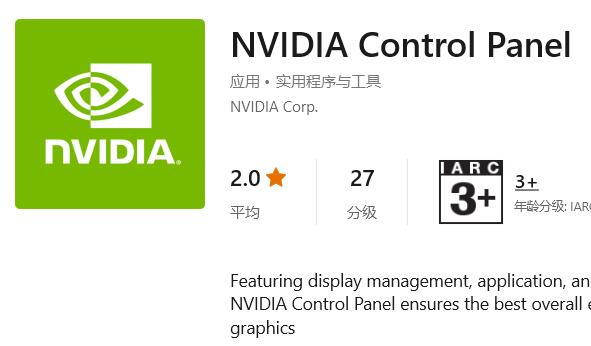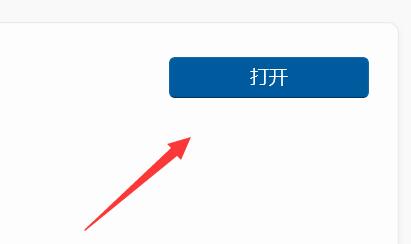显卡控制面板可以对电脑进行的性能、显示、视频及3D设置进行修改,很多游戏需要通过显卡控制面板来修改画质,从而提高帧数,那么Win11显卡控制面板在哪里?如果你不清楚显卡控制面板的具体位置,那么可以来看看下面这篇教程。
Win11显卡控制面板位置介绍:
1、首先我们可以尝试右键桌面空白处,点击“show more options”。
2、打开二级菜单后,在其中就可以找到win11的显卡控制面板了。
3、如果右键菜单中没有,说明要重新下载。
4、首先通过开始菜单,打开“Microsoft Store”。
5、然后在上方搜索框中搜索“NVIDIA”。
6、在搜索结果中打开“NVIDIA control panel”并点击“获取”。
7、等待软件自动下载安装完成后,点击“打开”就可以使用了。
一般如果我们在更新前就安装过,其实就不需要重新安装了。

 时间 2023-02-11 10:54:10
时间 2023-02-11 10:54:10 作者 admin
作者 admin 来源
来源